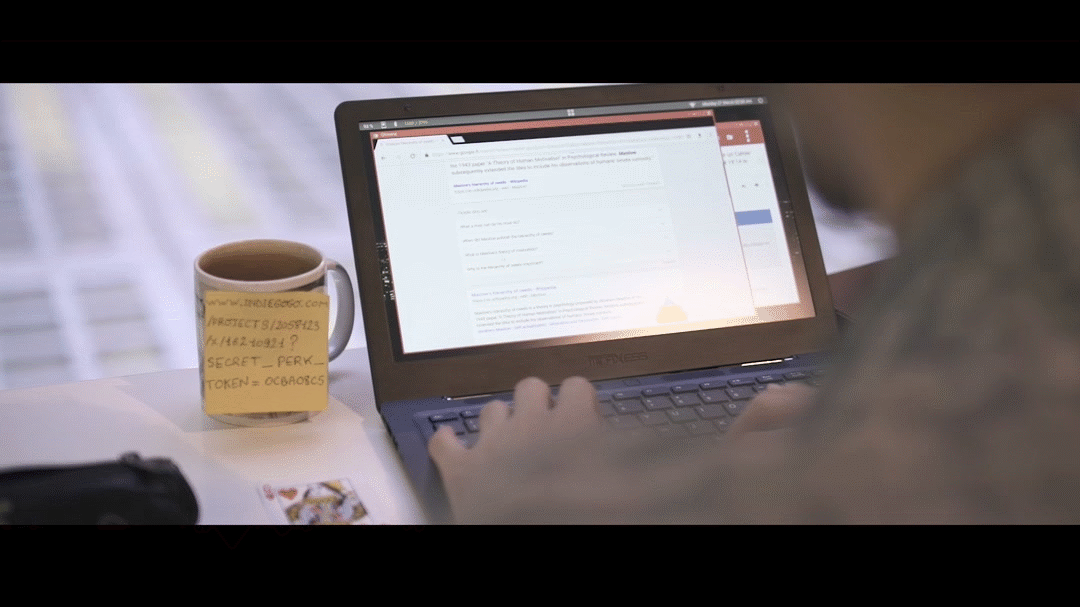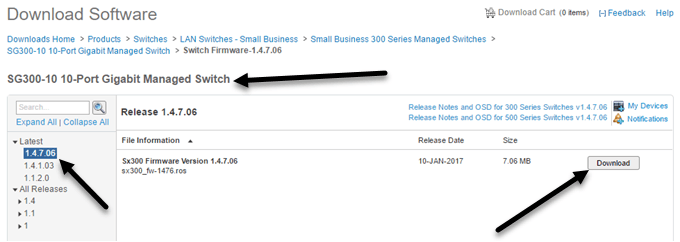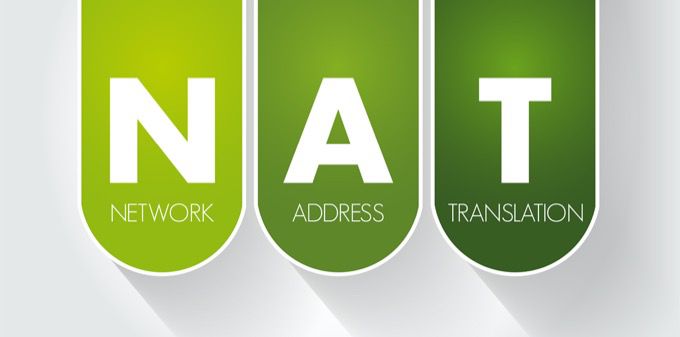Comment configurer un routeur pour le bureau à distance
J’ai déjà écrit plusieurs articles sur le bureau à distance, notamment comment activer le bureau à distance sur un ordinateur distant et comment accéder aux fichiers et dossiers locaux pendant une session de bureau à distance. J’ai même écrit sur la façon de bloquer les connexions à distance à un PC!
Pourtant, je n’ai pas parlé de la façon de configurer réellement un routeur pour le bureau à distance afin que vous puissiez vous connecter à votre ordinateur depuis l’extérieur du réseau local. Une fois que vous activer et configurer le bureau à distance, vous devez configurer votre routeur pour rediriger le port de bureau distant (3389 par défaut) vers le bon ordinateur de votre réseau.
C’est ce qu’on appelle la redirection de port et la méthode est légèrement différente selon la marque de routeur que vous utilisez, c’est-à-dire LinkSys, D-Link, Netgear, etc. routeur, puis effectuez simplement une recherche pour «router port forwarding», où router est le nom de marque de votre routeur.
Configurer le routeur pour le bureau à distance
Tout d’abord, vous devez vous connecter à votre routeur sans fil à la maison en saisissant l’adresse IP locale du routeur dans votre navigateur Internet. Si vous ne connaissez pas l’adresse IP du routeur, accédez à Démarrer, Exécuter et tapez CMD. Puis tapez IPCONFIG et l’adresse du routeur est le Passerelle par défaut entrée.

Saisissez maintenant cette adresse IP dans votre navigateur et connectez-vous à votre routeur. Si vous ne connaissez pas le nom d’utilisateur et le mot de passe administrateur de votre routeur, vous pouvez réinitialiser le routeur en appuyant sur le bouton de réinitialisation à l’arrière, puis accéder à l’un de ces sites de liste de mots de passe de routeur par défaut:
http://www.routerpasswords.com/
http://192-168-1-1ip.mobi/default-router-passwords-list/
Une fois que vous êtes dans le routeur, recherchez tout ce qui concerne la redirection de port, le serveur virtuel ou les applications et jeux. J’ai essayé de trouver quelques captures d’écran de son apparence sur LinkSys, D-link et Netgear:
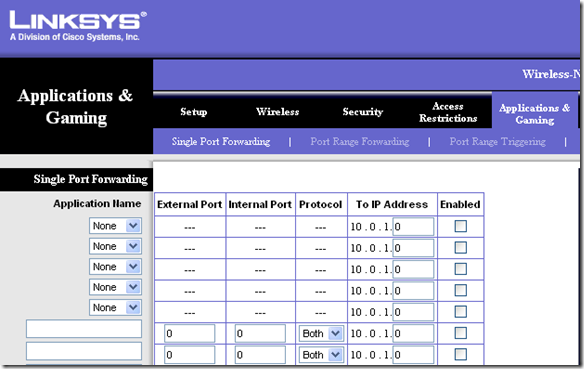
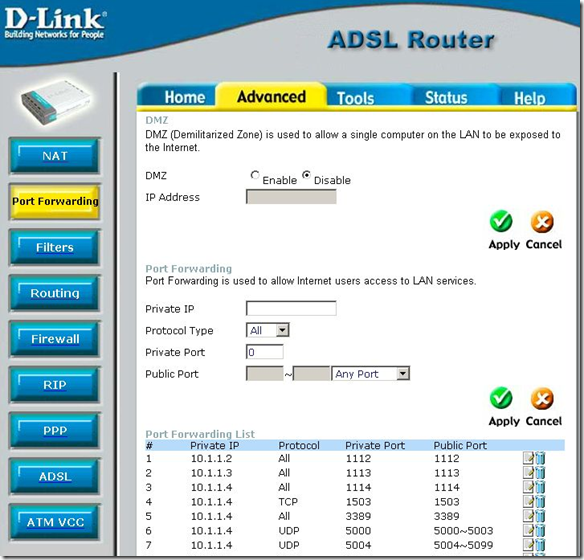
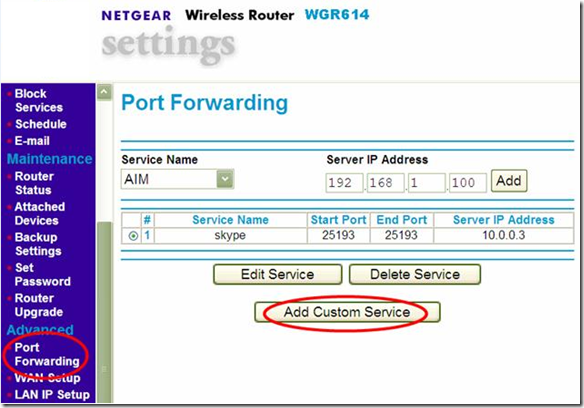
Vous pourrez maintenant choisir le service dans une sorte de liste déroulante contenant une liste telle que FTP, HTTP, TELNET, etc. et s’ils ont Remote Desktop ou RDP, choisissez-le. Tapez l’adresse IP dans la case correspondante et vous avez terminé.
Si le service n’apparaît pas dans la liste, vous devez soit ajouter un service personnalisé, soit il y aura des cases vides où vous pourrez entrer les informations. Sur mon routeur Linksys, par exemple, j’ai un tas de zones de texte vides dans un tableau.
Je voudrais entrer Remote Desktop pour le nom de l’application, 3389 pour le port interne, 3389 pour le port externe, choisissez les deux TCP et UDP comme protocole, saisissez l’adresse IP de l’ordinateur auquel je souhaite me connecter et cochez la case activée.

Sur un routeur D-link, il s’appelle Privé port et Publique port au lieu du port interne et externe, mais c’est toujours le même numéro 3389, vous ne pouvez donc pas vous confondre. Sur Netgear, ça s’appelle Début port et Fin Port.
Maintenant, tout doit être configuré pour que vous puissiez vous connecter à votre ordinateur depuis l’extérieur du réseau local. Pour vous connecter de l’extérieur, vous devrez obtenir votre adresse IP externe, ce qui est simple. Allez simplement à www.whatismyip.com et il vous donnera votre adresse IP externe.
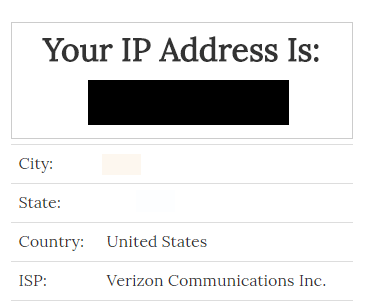
Le seul problème qui peut survenir est si vous n’avez pas d’adresse IP statique avec votre FAI. La plupart des utilisateurs à domicile obtiennent une adresse IP dynamique qui change de temps en temps. Cela rend extrêmement difficile la connexion à distance car elle échouera une fois que l’adresse IP change.
Afin de résoudre ce problème, vous pouvez lire mon article détaillé de Online Tech Tips qui parle de comment configurer le DNS dynamique pour le bureau à distance à votre PC. Des questions? Poste un commentaire! Prendre plaisir!